This post is also available in: English
Os modelos de assinatura de e-mail vêm geralmente com cores predefinidas, normalmente branco. No entanto, você pode alterá-las para uma variedade de outras cores de acordo com sua preferência.
Nesse rápido tutorial, vamos ver como fazer para alterar a cor de fundo de uma assinatura de e-mail.
Alterando cor de fundo
Entre para editar a assinatura de e-mail, e selecione a célula que deseja alterar a cor. A célula selecionada sempre aparece com um contorno pontilhado, como pode ser visto na imagem abaixo.
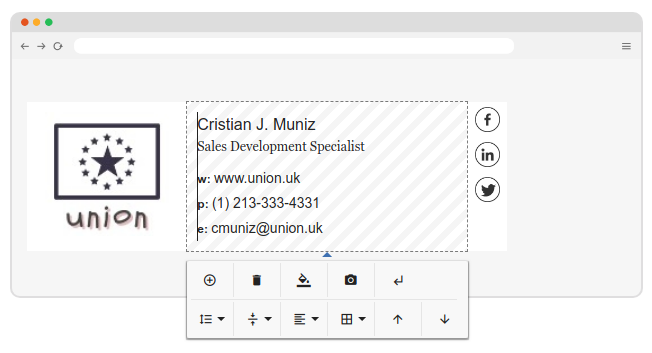
Ao clicar no ícone de Cor, vai ser exibido uma galeria com opções, basta clicar em uma para alterar. Caso não deseja cor de fundo, clique no ícone de borracha para remover a formação.
É possível também adicionar uma cor própria, via código HEX, como #F4F4F4.
Fundo transparente
Você pode conseguir o efeito de assinatura de e-mail com o modo escuro removendo a cor de fundo. É necessário adaptar a cor do texto para funcionar para o fundo branco também, pois ao enviar uma nova mensagem os clientes de e-mail estarão com o leitor com fundo branco, na maioria das vezes.
- O logotipo também precisa ser modificado para o fundo transparente.
Aqui temos um rápido exemplo.
Vídeo tutorial
Aqui está o vídeo tutorial com as etapas de como criar uma assinatura de e-mail em modo-escuro.
Por fim. Qualquer dúvida ou dificuldade no processo de editar a assinatura de e-mail, por favor, escreva para o nosso suporte.
